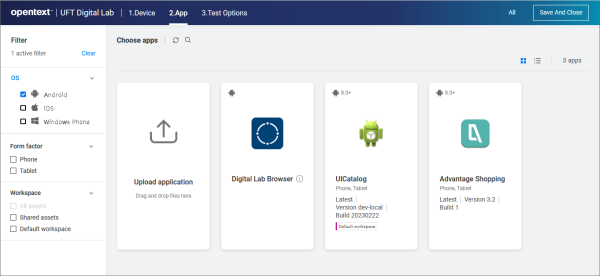モバイル・テストと Bamboo の統合
サーバ・ビルドを Digital Lab と統合して、Digital Lab サーバ上にあるデバイスとアプリにアクセスします。
Digital Lab サーバの設定
Bamboo サーバ・ビルドで Digital Lab サーバの設定を構成します。
サーバ設定を構成するには、次の手順を実行します。
-
UFT File System Execution タスクを作成します。
詳細については、ローカル・テストの実行を参照してください。
-
タスクの設定ページで、[Digital Lab Settings]を選択します。
-
次の情報を入力します。
-
Digital Lab URL:Digital Lab サーバの URL。
-
Digital Lab の User Name と Password:Digital Lab へのアクセスに使用されるユーザ名とパスワード。
入力した情報は、[ツール]>[オプション]>[GUI テスト]タブ>[Digital Lab]ノードにも保存されます。
-
-
Digital Lab サーバへの接続をセキュリティで保護する場合は、[Use SSL]オプションを有効にします。
-
Digital Lab サーバへの接続がプロキシ経由の場合は、[Use Proxy]を選択し、プロキシ情報を入力します。
Digital Lab ウィザードの実行
Digital Lab ウィザードを実行し、テストするデバイスとアプリをウィザードで選択します。
Digital Lab ウィザードを実行するには、次の手順を実行します。
-
Digital Lab と連携するために Bamboo ビルドをセットアップします。
詳細については、Digital Lab サーバの設定を参照してください。
-
設定ページで、[ウィザードを開く]ボタンをクリックします。
-
プロンプトが表示されたら、資格情報を入力し、[ログイン]をクリックします。ウィザードが開き、[デバイス]タブが表示されます。
注: SSL を使用して Digital Lab との接続を保護している場合、ウィザードを正常に開くには、CA 証明書が Bamboo サーバにインストールされている必要があります。詳細については、Bamboo サーバ・マシンへの CA 証明書のインストールを参照してください。
-
次のいずれかを実行します。
特定のデバイスを選択する 特定のデバイスでテストを実行するには、左側の表示枠で[特定デバイスの選択]を選択して、フィルタを表示します。
機能によってデバイスを選択する 特定のデバイスをテストする必要がない場合は、基準を満たすデバイスを見つけるルールを作成します。
たとえば、任意のデバイスで Android バージョン 4.1 以降をテストする必要がある場合は、バージョンが 4.1 以降であることを唯一の条件とするルールを作成します。基準に一致するデバイスのみが Digital Lab に表示されます。
左側の表示枠で、[機能の選択]を選択して、[ルールの作成]ページにアクセスします。必要な機能を選択します。列挙子として「等しい」を使用する場合は、ワイルドカード(*)を使用して OS サブバージョンを指定します(例:4.*)。
デバイスの行にある[詳細情報]ボタン
 をクリックすると、自動入力オプションへのアクセス、予約の作成、デバイス情報の表示が可能になります。
をクリックすると、自動入力オプションへのアクセス、予約の作成、デバイス情報の表示が可能になります。詳細については、Digital Lab ヘルプの「デバイスの表示と管理」を参照してください。
-
[アプリ]タブをクリックして、利用可能なアプリを表示します。1 つ以上のアプリを選択します。テストするアプリが表示されない場合は、フィルタによってアプリが非表示にされていないか確認してください。[アプリのアップロード]ボタンを使用して新しいアプリを追加することもできます。
ヒント: Digital Lab アプリのアップロードの説明に従って、少なくとも 1 つのアプリを手動でアップロードすることをお勧めします。
-
[テスト オプション]タブをクリックして、アプリの動作とテスト中に生成するデバイスの指標を設定します。
詳細については、Digital Lab ヘルプの「ウィザード - テストオプション」を参照してください。
-
Digital Lab ウィザードの右上隅にある[保存して閉じる]をクリックします。
-
設定を保存します。
-
テストを実行して表示します。
詳細については、ローカル・テストの実行を参照してください。
Digital Lab アプリのアップロード
テスト中に実行するアプリを選択するには、ウィザードを使用しないで、アプリ・パッケージ・ファイルを Digital Lab サーバに直接アップロードできます。
Digital Lab アプリをアップロードするには、次の手順を実行します。
-
アプリ・パッケージ・ファイル(たとえば、拡張子が .apk のファイル)を Bamboo サーバ・マシンにコピーします。
-
Digital Lab サーバの設定の説明に従って、Digital Lab と連携するために Bamboo ビルドをセットアップします。
-
[Tasks type]ページの[Tests]表示枠で[Digital Lab Application Upload]タスクをクリックします。
-
追加するアプリケーションごとに、Bamboo サーバ上のアプリ・パッケージ・ファイルの完全パスを指定します。
-
設定を保存します。
 その他の参照項目:
その他の参照項目: